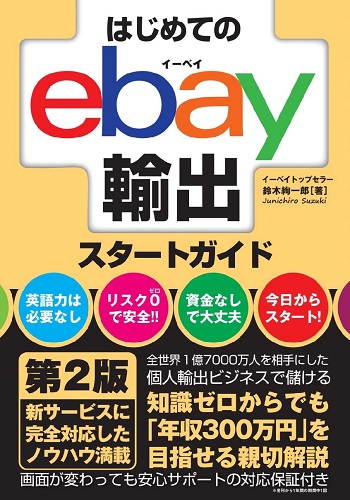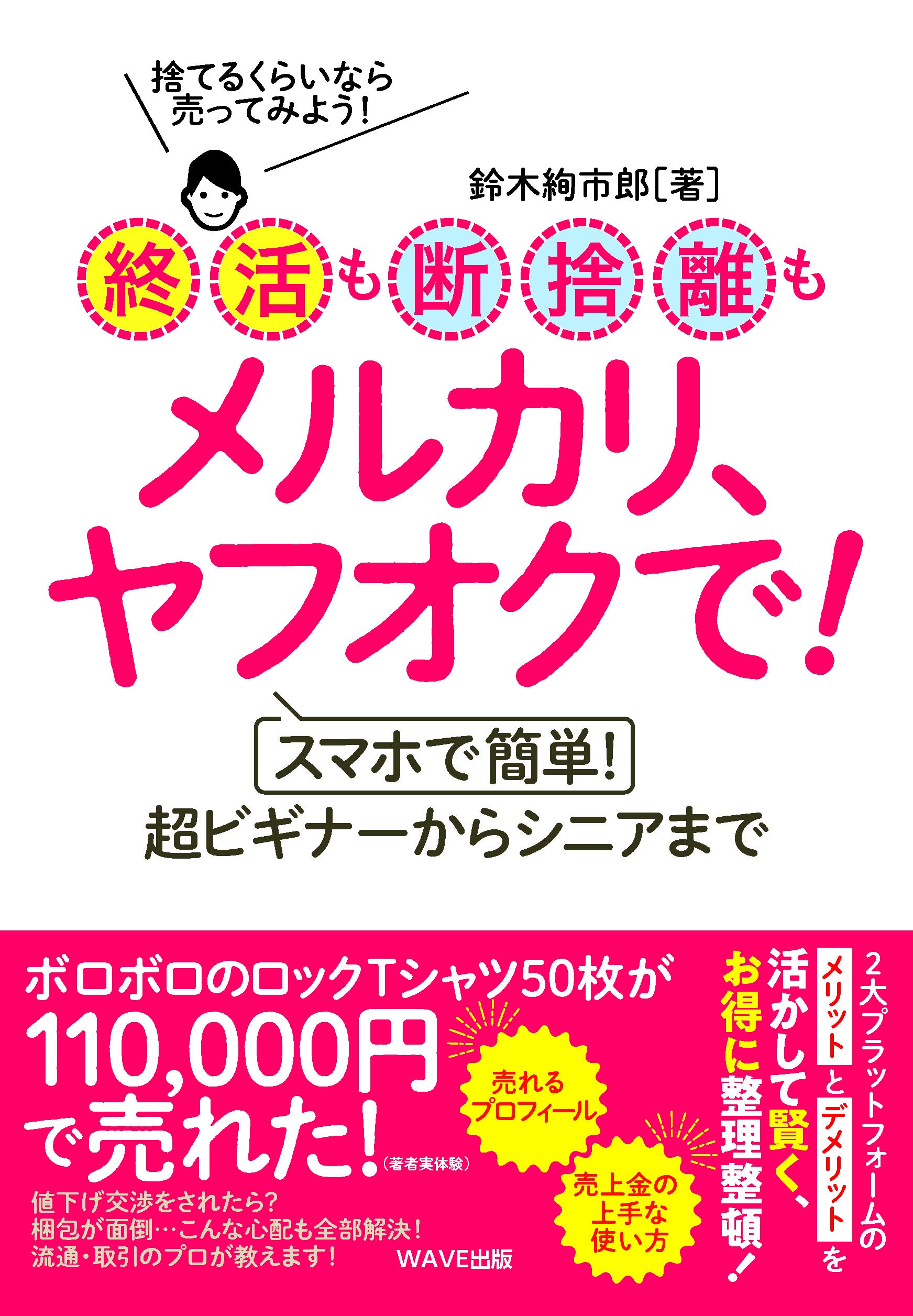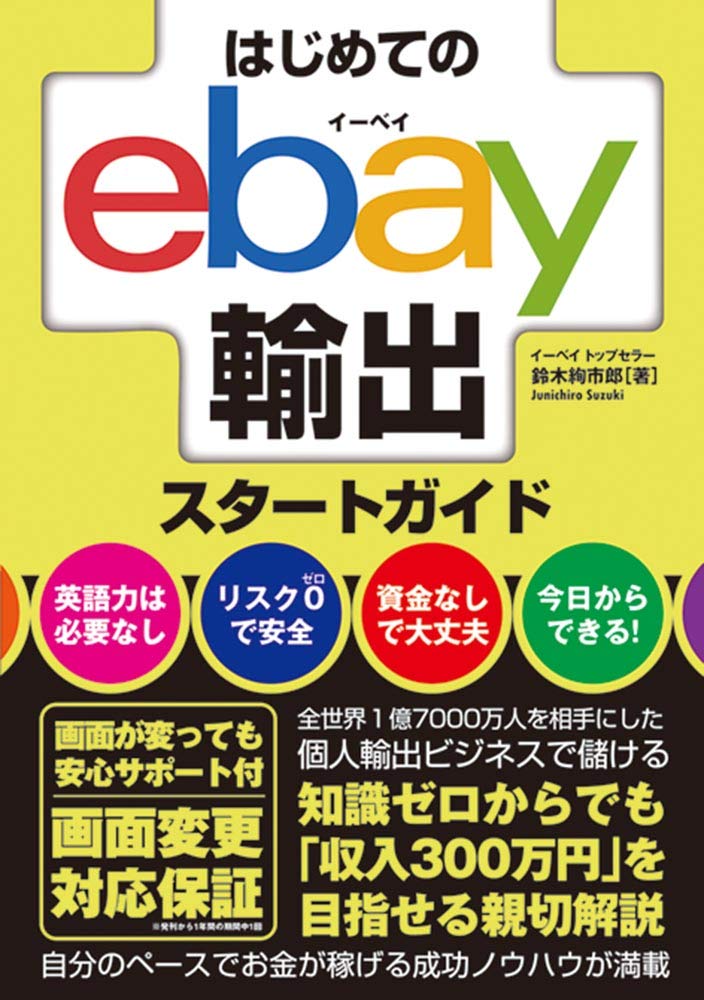こんにちは。eBay家庭教師の鈴木です。
「eBayの複数の出品の商品説明に、共通の文言を追加したい!!」
eBayでは、出品作業を行なった後でも、その内容を後で変更をすることが可能です。
商品固有の情報については、1つずつ行う必要がありますが、複数の商品情報で共通で加筆・削除したい内容は、一括で変更できます。
この記事では、複数出品の商品説明に一括で加筆・削除をする方法について、解説をします。
複数出品の商品説明に一括で加筆する方法
ここでは、複数の出品のItem description(商品説明)に、
「Standard Shipping (DHL) ONLY to some countries.」
という文言を一括で加筆していきます。
なお、加筆できる場所は、既存の商品説明の一番下となります。

1. My eBay内メニューSelling > Listing > Activeで、出品中の商品を表示させ、まとめて加筆をしたい商品にチェックを入れます。

2. 「Edit」にカーソルを当て、「Edit selected」をクリックします。

3. 表示された「Edit listings」の画面にて、再度、対象出品を選択します。

4. 「Edit fields」にカーソルを当て、表示されるメニュー内「Item description」をクリックします。

5. 表示された「Edit item description」内の「Select action」のドロップダウンメニューから、「Edit listings in bulk – add to item description」(出品を一括編集 – 商品説明に追加)を選択します。

6. 加筆する文言「Standard Shipping (DHL) ONLY to some countries.」を入力し、「Save and close」をクリックします。

7. 編集進行中の画面です。

8. 「Edit listings」の画面に戻りますので、「Submit changes」をクリックします。

9. 「You have successfully submitted your listings」と、編集が成功した旨が表示されますので、「OK」をクリックします。

10. 各々の出品に、「Standard Shipping (DHL) ONLY to some countries.」が加筆されました。

複数出品の商品説明に一括で削除する方法
ここでは、複数の出品のItem description(商品説明)から、
先程加筆した「Standard Shipping (DHL) ONLY to some countries.」
という文言を、一括で削除していきます。
対象の出品の選択方法等は、前述の1~4までの手順と同じです。
5. 表示された「Edit item description」内の「Select action」のドロップダウンメニューから、「Edit listings in bulk – add find and replace」(出品を一括編集 – 検索と置換)を選択します。

6. 上の「Find」に、削除する文言「Standard Shipping (DHL) ONLY to some countries.」を入力します。この事例は「文言の削除のみ」ですので、下の「Replace with」には何も入力しません。「Save and close」をクリックします。
※文言を置換したい場合は、「Replace with」に、置換する文言を入力します。

その後の進め方は、前述の7~9までの手順と同じです。
10. 各々の出品から、「Standard Shipping (DHL) ONLY to some countries.」が削除されました。

今日のまとめ
eBayでは、出品作業を行なった後でも、その内容を後で変更をすることが可能です。複数の出品のItem description(商品説明)にて、共通で加筆・削除したい内容は一括で変更することも可能です。
My eBayにカーソルを当てSelling > Listing > Activeから、変更したい商品を選択し、Editをクリックすれば、編集画面(Edit listings)にて簡単に情報を変更することが出来ます。
記事がお役に立てましたら、応援のクリックをお願い致します!!
にほんブログ村

輸入・輸出ビジネスランキング
コメント一覧
2020年5月9日 11:28はなこさん21/
初めまして、ツイッターからたどり着いたものです。 古い出品の一文を消したくてこれは便利!とやってみましたが、うまくいきません。 もしかして最後(一番下の段)でないと消せない。とか、 一括で加筆したもののみ、一括で削除できるとかあるんでしょうか?-
2020年5月9日 19:25
鈴木絢市郎21/
こんにちは。ご質問頂き有難うございます。 >もしかして最後(一番下の段)でないと消せない。とか、 追加は、既存の説明文の一番下になりますが、 削除は、最後の段でなくてもできます。 対象の文章がきちんと一致しているかをご確認されると良いです。 特にスペースは再度ご確認されると良いです。 >一括で加筆したもののみ、一括で削除できるとかあるんでしょうか? 加筆したものだけでなく、既存の説明文も削除できます。 たまにバグる事があるようなので、 少し時間を空けてお試し下さい。はなこ22/
ありがとうございます。スペースは盲点でした。再度トライしてみます。-
2020年5月10日 08:10
鈴木絢市郎22/
こんにちは。是非お試し下さい。tg22/
初めまして。 文言を文章の途中に入れる事は出来ないのでしょうか? もしくは今回ご紹介されている方法以外でも構いません。-
2020年7月13日 23:20